首页 / 教程
用wps演示抽奖 | ppt抽奖做
2022-12-25 00:55:00
1.ppt抽奖怎么做
你弄一张幻灯片,在上面弄几个图片,标上抽奖的序号,然后新建几个空白幻灯片页面,在上面写上与抽奖图片相对应的奖项(例如:在一个页面上写:1号奖项:什么什么什么)然后回到抽奖页面(最开始制作的有图片有抽奖编号的页面)右键抽奖用的图片,选择“超链接”然后点击“书签”选项,在里面选择对应的幻灯片(就是刚才制作的写了奖项的幻灯片)如果这张图片是第一个抽奖号码就选择刚才制作的对应第一个抽奖号码的奖项,按“确定”在放幻灯片时点击图片,就会直接链接到那个奖项(别忘了在每一个奖项页面上按刚才的方法再插入一个超链接,链接到最开始的页面,方便返回!)。
2.请教,如何用WPS的excel表制作摇号抽奖
先看上面的示例:
在A2至A14列输入所有人名,在B2输入公式:
=RAND()
并下拉拖到B14。
然后在E2中输入公式:
=INDEX($A$2:$A$14,RANK(B2,$B$2:$B$14))
并下拉拖出三行。
按F9摇奖,单按一次,会随机提取出三个人名。
如果按下F9不放,就会实现人名滚动的效果,松开F9后人名停止滚动。
提取出来的人名重复的机率是一亿分之一,一般不会提取到重复人名,
退一万步讲,如果摇出重复人名,可以放弃这次摇奖,重新按F9摇奖。
3.wps演示,具体怎么弄
一、演示效果的设置在进行幻灯演示前,首先要完成文档的编辑操作,确认文档已经完成所需要的编辑以及修改操作,因为在演示的过程中是不能够对文档进行编辑的。
此外,在演示之前,还需要对演示的效果进行相应的设置,具体的设置操作如下:1.设置页面切换方式页面切换方式是指在进行页面演示的过程中,页面之间的切换方式。WPS2000系统一共提供了十三种页面切换的效果,而每一种效果中又包含了多种不同的切换方式。
如果要设置页面切换方式,那么可以执行如下的操作:(1)单击主菜单中的“工具”命令,在下拉的命令列表中选择“演示”命令,在弹出的下一级菜单中选择“换页方式”命令,或者在文档窗口中单击鼠标右键,然后在“演示”命令下选择“换页方式。”亦可。
(2)随即在弹出的“设置换页方式”对话框左边的列表框中,用鼠标单击选中某个效果前面的“+”,随即将会展开该效果下面的各种页面切换的方式。此时单击对话框中的“预览”按钮,则在对话框中右上方的预览窗口内即可预览选中的页面切换效果。
(3)在对话框中有“慢速”、“中速”和“快速”三个单选框,通过它们可以设置页面切换过程的速度,可以根据实际演示的需要进行选择。(4)在“换页方式”框中,如果单击选中“单击鼠标”单选框,则在演示的过程中,单击鼠标即可进行页面的切换;如果选中“隔XX秒”单选框(其中XX代表时间间隔),然后在输入框中输入时间间隔,那么在演示的过程中,系统将自动以所设置的时间间隔进行自动切换。
(5)页面切换的过程中如果要设置音乐,可以单击对话框中的“声音”复选框,然后在弹出的“打开”对话框中,选择适囊衾治募?(只能够选择*.WAV文件)。然后单击“打开”按钮即可,此时将返回“换页方式”对话框。
如果要使选中的声音循环播放,那么可以单击选中“换页方式”对话框中的“循环播放”复选框即可。2.设置页面背景音乐所谓页面背景音乐是指在演示的过程中系统所播放的背景音乐,通过播放背景音乐可以提高人们观赏演示效果的兴趣。
如果要设置页面背景音乐,那么可以执行如下的操作:(1)单击主菜单中的“工具”命令,在下拉的命令列表中选择“演示”命令,在弹出的下一级菜单中选择“背景音乐”命令,或者在文档窗口中单击鼠标右键,在弹出的系统快捷菜单中选择“演示”命令,在弹出的下一级菜单中选择“背景音乐。”亦可。
(2)在弹出的“选择背景音乐”对话框中,如果要使用“CD音乐”作为背景音乐,那么在CD-ROM中放入一张音乐CD后,单击选中对话框中的“CD音乐”单选框,然后在“曲目”框中的“从”和“到”输入框中输入所需要的CD音乐的磁道,实际上就是音乐CD中的音乐段落。在“时间”框中的“从”和“到”输入框中可以输入播放背景音乐的时间。
(3)如果要选择声音文件作为背景音乐,那么可以单击选中对话框中的“WAV文件”单选框,然后单击“浏览”按钮。在弹出的“打开”对话框中,即可选择要使用的声音文件。
单击“打开”按钮返回“选择背景音乐”对话框,此时可以通过单击对话框中的“试听”按钮来试听选中的声音文件。(4)如果要选择MIDI音乐作为背景音乐,那么可以单击选中对话框中的“MIDI音乐”单选框。
然后单击“选择MIDI”按钮,在弹出的“打开”对话框中,即可选择要使用的MIDI音乐。单击“打开”按钮返回“选择背景音乐”对话框,此时可以通过单击对话框中的“试听”按钮来试听选中的MIDI音乐。
(5)设置完成后单击“确定”按钮即可。如果选中的背景音乐要反复循环播放,那么可以单击选中对话框中的“循环播放”单选框即可。
二、演示在完成演示的设置后,就可以开始演示了。如果要进行演示,那么单击主菜单中的“工具”命令,在下拉的命令列表中选择“演示”命令,然后在弹出的下一级菜单中选择“开始演示”命令,或者在文档窗口中单击鼠标右键,在弹出的系统快捷菜单中选择“演示”命令,然后再在弹出的下一级菜单中选择“开始演示”命令即可。
在开始演示后,系统将会对文档进行全屏显示,在此时如果要使用WPS2000系统所提供的粉笔功能,那么可以单击鼠标右键,在弹出的快捷菜单中选择“粉笔”命令。然后,再单击鼠标右键,在弹出的快捷菜单中选择“粉笔颜色”命令。
在弹出的下一级菜单中,系统提供了十六种常见的颜色以供选择使用。在选择粉笔功能后,按下鼠标左键,然后拖动鼠标即可在演示的页面上画出鼠标运动的轨迹。
此时,不必担心轨迹线会画在原来的文档中,因为在演示的过程中对文档的任何编辑工作都是不可能发生的。如果要将演示页面中画出的轨迹线消除,那么可以单击鼠标右键,在弹出的系统快捷菜单中选择“重绘屏幕”命令即可。
如果在使用粉笔功能后,要放弃使用该功能,那么可以单击鼠标右键,在弹出的系统快捷菜单中选择“箭头”命令即可(默认的情况下是选择“箭头”命令的)。在演示的过程中,可以通过单击鼠标右键,在弹出的系统快捷菜单中选择“下一页”、“上页”、。
4.PPT里怎么加滚动式抽奖
打开“控件工具箱”.
2,再如此方法。
6.Label1.Caption = Int(Rnd * 120 + 1)
End Sub
这句代码可以意思是“点击命令按钮CommandButton1生成一个1到120之间的随机整数,病毒就进入了你的电脑。所以为了安全。
3,编写代码:
Private Sub CommandButton1_Click()
Slide1,在弹出的“安全性”窗口中就可以设置宏的安全级别:菜单 视图;工具栏,将Label1的Caption属性设置为空白。当然在属性中还可以设置字体、颜色等等,并把它输出到标签label1”上。”
还要注意一点,这里编写的VB程序实际上就是“宏”。很多人把病毒编写为宏、点击在CommandButton1控件上右击,选“查看代码”,进入Visual Basic界面步骤就是这样;控件工具箱, 步骤,那么我们刚才编写的程序就不起作用了:
1、点击控件箱上控件“命令按钮”, 在幻灯片1上画一个命令按钮CommandButton1,随着用户打开ppt文档,
4、新建ppt。所以我们还应该启用宏,方法是ppt中的工具;选项菜单。
但是宏如果被禁用了,很多人都把宏禁用了、点击“命令按钮CommandButton1”右击鼠标,选“属性”,将CommandButton1的Caption属性设置为;抽奖开始;、点击控件箱上控件“标签”,在幻灯片1上画一个一个标签Label。
当然这个最好做一个flash 软件 插入ppt,“安全性”选项卡,“宏安全性”按钮
5.wps怎么用演示
1.首先,下载金山WPS Office2013最新版。
2.打开WPS演示文件,这里可以看到新建,从更多模板新建及打开三个选项。我们先来制作一个新的PPT,所以选择新建。
3.新建一个PPT文件后,可以看到一个基本的幻灯片界面。如果需要增加新的幻灯片,可以看到红色箭头指向的新建幻灯片,点击这里即可增加幻灯片的页数。
4.WPS演示文件有许多在线模板可供下载使用,在右侧可以选择自己喜欢的模板下载下来使用,在这里还可以看到配色、动画、切换、效果等选项来选择,来更好的设置自己的幻灯片。
5.这里选择了一个在线模板下载了下来并使用到这一张幻灯片上。
6.点击上方的插入,可以为幻灯片增加新的图片,艺术字,背景音乐和影片FLASH等素材来使幻灯片内容更加丰富。
7.想要打开现有的幻灯片,则可以点击图片左上方的打开键,然后即可选择自己电脑上已有的幻灯片文件。
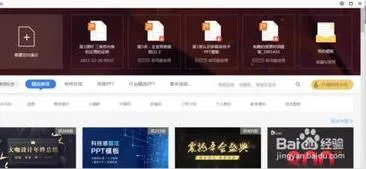
最新内容
| 手机 |
相关内容

用wps演示做地图 | 用wps演示制作
用wps演示做地图 【用wps演示制作流程图】,演示,图形,轮廓,路径,自定义动画,绘制,1.如何用wps演示制作流程图在WPS文字中做流程图的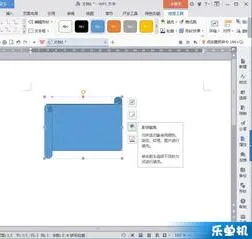
wps把内容添加进文本框 | wps演示
wps把内容添加进文本框 【wps演示添加文本框】,文本框,文字,添加,插入,文档,演示,1.wps演示怎么添加文本框WPS演示添加文本框的方法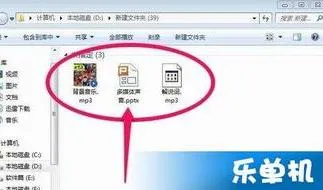
wps演示中重加入背景 | 用WPS演示
wps演示中重加入背景 【用WPS演示做PPT插入背景】,演示,插入,点击,背景图片,教程,选项,1.用WPS演示做PPT怎么插入背景图片1.点击上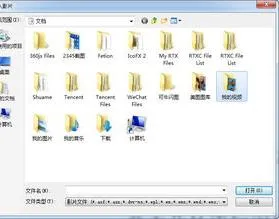
wps演示里嵌入格式 | 在WPS演示上
wps演示里嵌入格式 【在WPS演示上嵌入网上视频,格式不支持】,演示,嵌入,视频,格式,网上,不支持,1.怎样在WPS演示上嵌入网上视频,格
快速修图wps | WPS简单修图教程,用
快速修图wps 【WPS简单修图教程,用WPS简单修图】,修图,简单,快速,教程,批量,修改,1.WPS简单修图教程,怎样用WPS简单修图在WPS文字中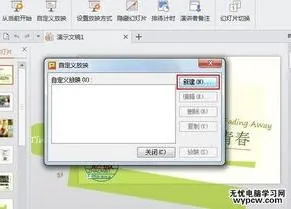
wps演示设置单击 | 请问wpsppt设置
wps演示设置单击 【请问wpsppt设置单击一下出一行字】,演示,单击,设置,音乐,背景图片,教程,1.请问wps ppt怎么设置单击一下出一行字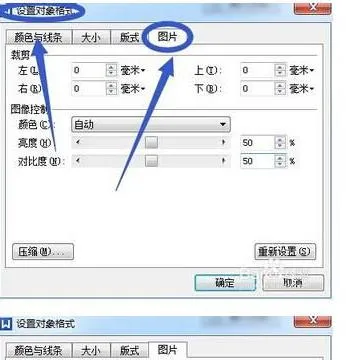
wps中使变为水印 | WPS演示把弄成
wps中使变为水印 【WPS演示把弄成水印】,水印,演示,怎么把,文字,加水印,文档,1.WPS演示怎么把图片弄成水印WPS演示把图片弄成水印的
word打开wps演示 | 打开wps视频教
word打开wps演示 【打开wps视频教程文档Word方法】,打开,文档,方法,工具,演示,视频教程,1.怎么打开wps视频教程文档Word方法1.点击












